499 HTTP 코드는 무엇을 의미합니까? (그리고 해결 방법)
게시 됨: 2024-04-15499 HTTP 코드는 특별히 일반적인 오류는 아니지만 웹사이트에 액세스하지 못하게 할 수 있습니다. 좋은 소식은 오류가 일반적으로 서버보다는 사용자와 더 관련되어 있어 문제 해결이 더 쉽다는 것입니다.
간단히 말해서, 이 오류는 서버로 들어오는 연결이 너무 오래 걸리고 서버가 연결되기 전에 닫힐 때 나타납니다. 서버로부터 아무 것도 얻지 못했기 때문에 브라우저에는 표시할 정보가 없으며 여기서 499 오류가 발생합니다. 👾
이 기사에서는 499 HTTP 코드의 작동 방식, 💻 원인 및 문제 해결 방법에 대해 자세히 설명합니다. 일하러 가자!
📚 목차 :
- 웹 브라우저의 임시 파일을 삭제하세요.
- 플러그인 및 테마 비활성화
- Nginx 오류 로그 확인
- 일시적으로 서버 방화벽을 비활성화합니다.
- 클라이언트의 시간 초과 제한을 늘립니다.
499 HTTP 코드는 무엇입니까? (그리고 그 원인은 무엇인가)
499 HTTP 코드는 Nginx에서 발생하는 오류입니다. 서버가 응답하기 전에 클라이언트가 연결을 닫을 때 나타납니다.
이것이 우리가 "비표준" 상태 코드라고 부르는 것입니다. 499 HTTP 코드는 404, 400 또는 500과 같이 보편적으로 인식되는 오류 코드가 아닙니다. 그 이유는 오류가 대부분 Nginx 서버에 고유하기 때문입니다.
👉 이 오류는 원래 Nginx에서 발생하지만 Apache 서버에서도 발생할 수 있습니다(그러나 훨씬 드물게 발생함). 일반적으로 다음 이유 중 하나로 인해 오류 팝업이 표시됩니다.
- 방문자가 서버로부터 응답을 받기 전에 페이지 로드를 취소하기 위해 버튼을 클릭합니다.
- 클라이언트가 응답을 받기 전에 연결 시간이 초과되었습니다.
- 네트워크와 서버 간의 연결 문제
- 클라이언트와 서버 간의 연결을 가로채는 방화벽이나 프록시 문제
"클라이언트"라고 하면 서버와 연결을 설정하는 모든 프로그램이나 장치를 의미합니다. HTTP 오류의 맥락에서 클라이언트는 기술적 문제가 발생할 때 오류 메시지를 반환할 수 있는 브라우저를 의미합니다.
499 HTTP 코드를 수정하는 방법
대부분의 경우 499 HTTP 코드는 귀하의 웹사이트 액세스를 차단하지 않습니다. 오류가 가끔 나타날 수 있지만 예를 들어 WordPress 관리자에 액세스하는 것을 막지는 못합니다.
이를 염두에 두고 WordPress 및 WordPress 이외의 사이트 모두에 적용되는 일련의 5가지 수정 사항을 안내해 드리겠습니다.
1. 웹 브라우저의 임시 파일을 삭제하세요 🧹
대부분의 브라우저는 웹사이트를 더 쉽고 빠르게 다시 방문할 수 있도록 일종의 임시 파일을 저장합니다. 이는 세션 세부 정보를 저장하는 쿠키와 일부 사이트 파일을 로컬에 저장하는 브라우저 캐시입니다.
브라우저 쿠키 및 캐시를 지우는 것은 여러 유형의 HTTP 오류를 해결하기 위해 오랜 시간 테스트를 거친 방법입니다. 이는 오래된 세션 정보나 캐시된 파일로 인해 이러한 오류가 나타나는 경우가 있기 때문입니다. 임시 파일을 삭제하면 브라우저가 웹사이트를 처음부터 다시 로드하게 되어 HTTP 오류가 해결될 수 있습니다.
임시 파일을 지우는 과정은 브라우저마다 다르게 작동합니다. Chrome에서 설정 → 개인정보 보호 및 보안 으로 이동하여 인터넷 사용정보 삭제 옵션을 선택하세요.
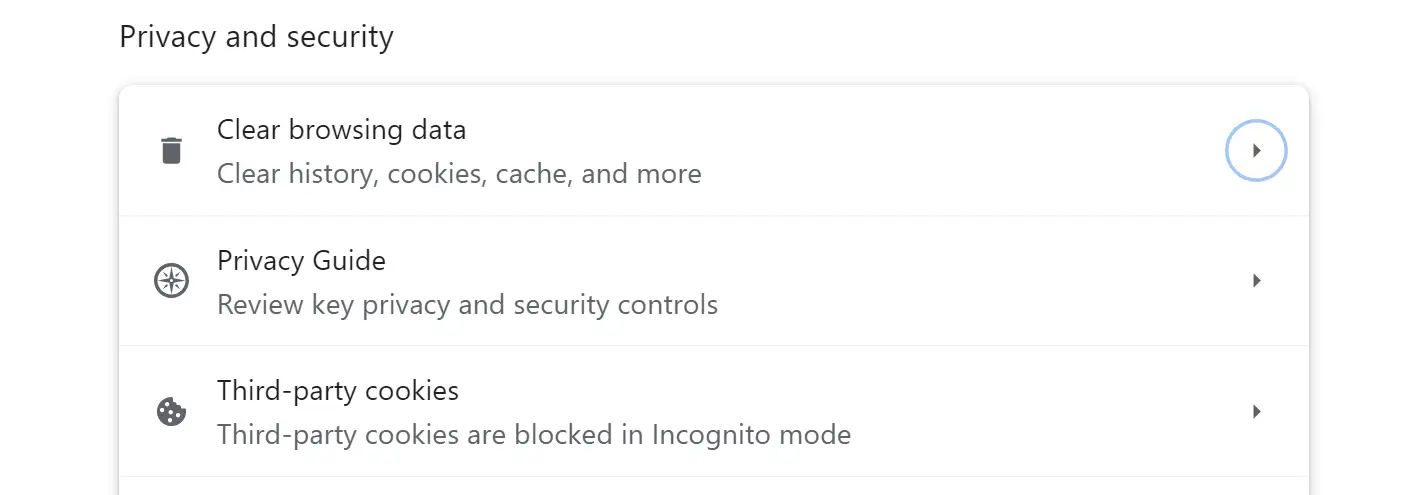
팝업 창에서 쿠키 및 기타 사이트 데이터 와 캐시된 이미지 및 파일이라는 옵션을 선택하세요. 사용 가능한 다른 옵션은 499 HTTP 코드에 영향을 미치지 않으므로 무시하십시오.
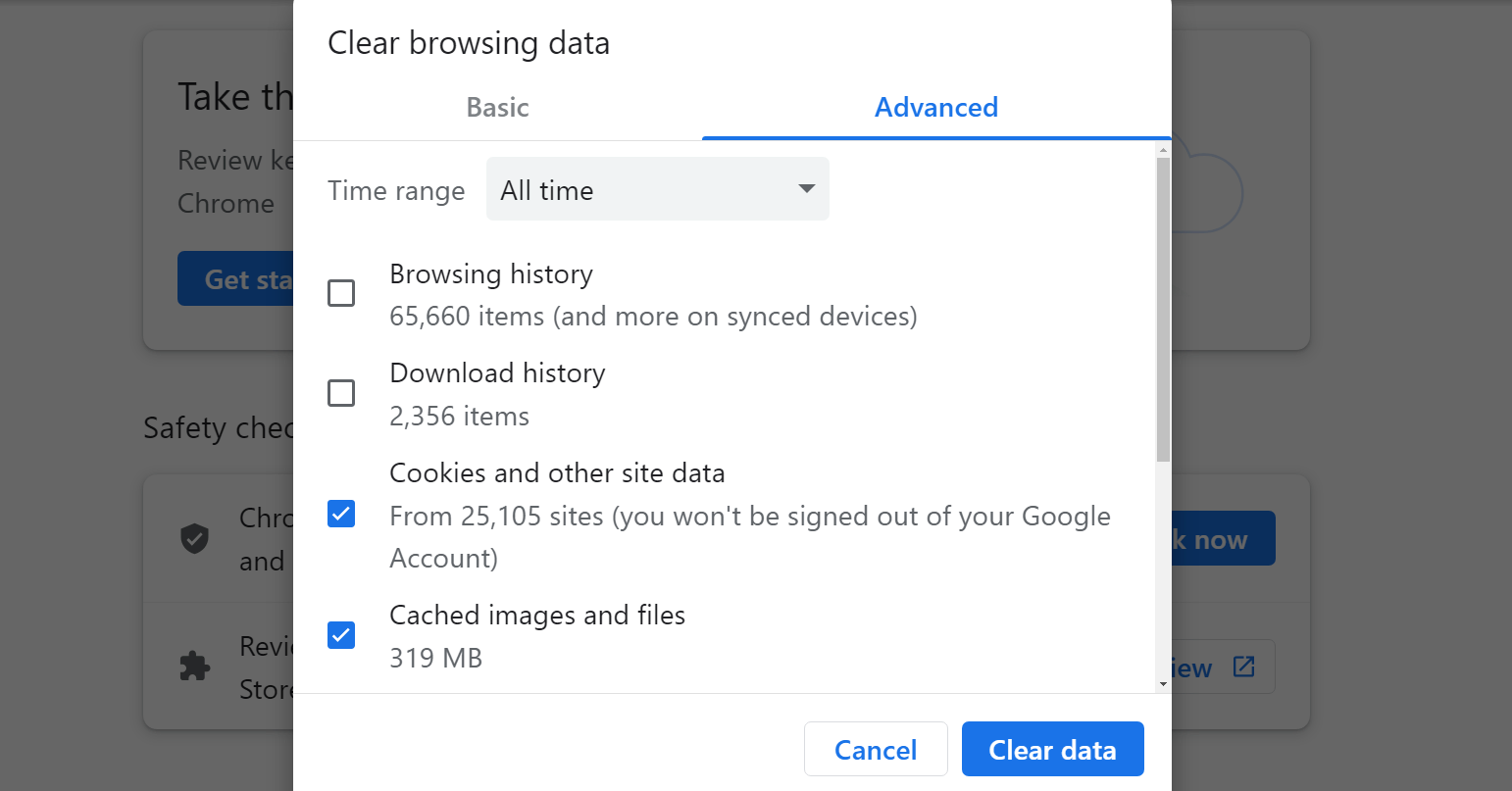
데이터 지우기를 클릭하고 오류가 표시된 페이지나 웹사이트를 다시 로드해 보세요. 지속되면 다음 단계로 넘어갈 수 있습니다.
이 튜토리얼에는 다른 브라우저에서 캐시를 지우는 방법에 대한 가이드가 포함되어 있습니다. 일반적으로 브라우저 쿠키를 지우는 옵션은 캐시를 비우는 옵션 옆에 나타납니다.
2. 플러그인 및 테마 비활성화 🖌️
WordPress에서 플러그인과 테마를 비활성화하는 방법에는 여러 가지가 있습니다. 499 HTTP 코드는 대시보드에 대한 액세스를 차단하지 않으므로 WordPress 내장 도구를 사용하여 이 작업을 수행할 수 있습니다.
이 단계의 목표는 플러그인을 하나씩 비활성화하여 해당 플러그인이 클라이언트 시간 초과로 이어질 수 있는 오류를 일으키는지 확인하는 것입니다. 활성 테마를 변경하여 문제가 있는지 확인할 수도 있습니다.
시작하려면 플러그인 > 설치된 플러그인 탭으로 이동하여 맨 위에서 가져오세요. 활성 플러그인을 찾아서 하나씩 비활성화해 보세요. 플러그인을 비활성화한 후에도 499 오류가 계속 나타나는지 확인하세요.

오류가 멈추면 비활성화한 마지막 플러그인이 그 뒤에 있다고 가정하는 것이 안전합니다. 이 경우 업데이트가 나올 때까지 일시적으로 비활성화하거나 가능하면 대체 플러그인을 찾는 것이 좋습니다.
플러그인을 비활성화해도 오류가 해결되지 않으면 테마로 이동하세요. 모양 → 테마 로 이동하여 활성 테마를 변경하세요. 이는 사이트의 모양에 영향을 주지만 테마로 인해 오류가 발생했는지 확인하는 데 필요한 조치입니다.
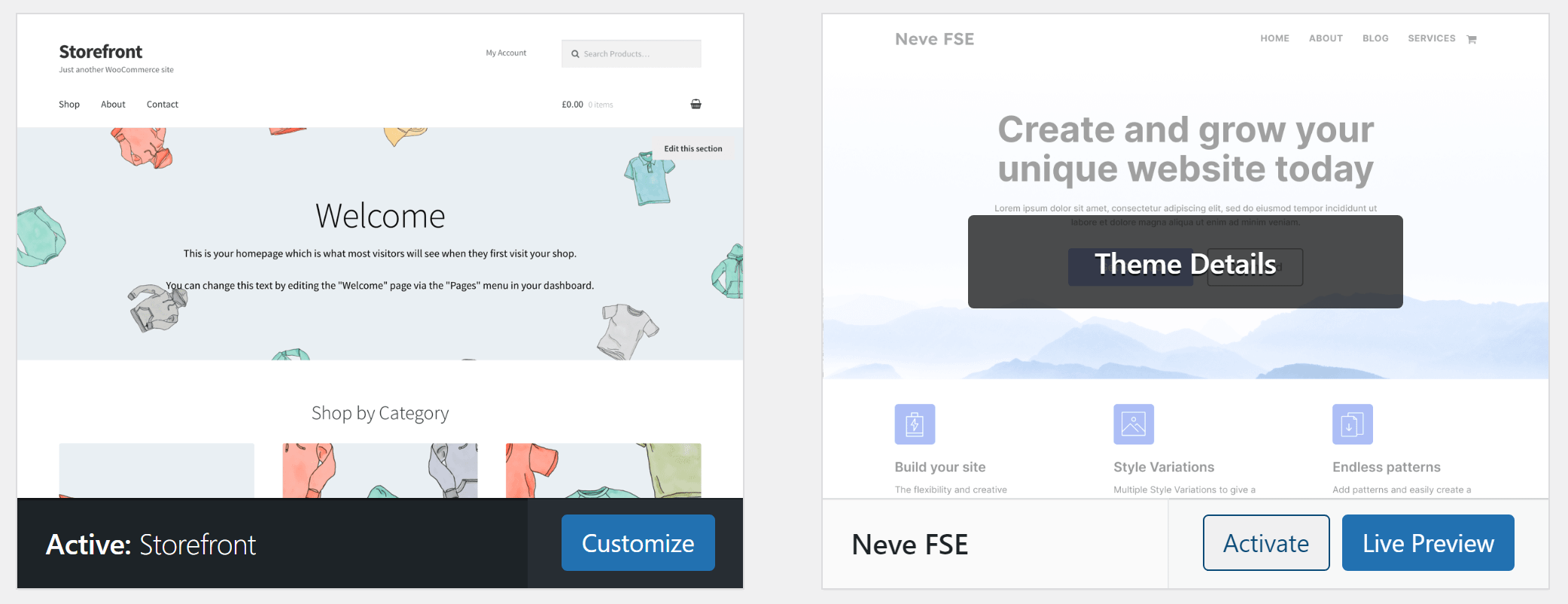
활성 테마로 인해 499 오류가 발생하는 경우 해당 테마를 전환하거나 개발자에게 수정 사항 구현에 대해 문의하는 것이 좋습니다. 테마를 변경하면 사이트에 큰 영향을 미치므로 이는 큰 단계이지만 기술적인 문제를 일으키는 옵션을 사용하는 경우 필요할 수 있습니다.
3. Nginx 오류 로그를 확인하세요 🚧
이전 두 가지 방법이 실패하면 Nginx 오류 로그를 확인하여 499 HTTP 코드가 나타날 때 어떤 내용이 나타나는지 확인해야 합니다. 이 오류는 일반적으로 이 서버 소프트웨어를 사용할 때 발생하기 때문에 특별히 Nginx 로그를 언급하고 있습니다. 다시 말하지만, 드문 경우지만 Apache에서도 이런 일이 발생할 수 있습니다 .
오류 로그를 확인하려면 서버에 액세스하고 명령줄을 능숙하게 사용할 수 있어야 합니다. 터미널을 열고 다음 명령을 사용하여 로그를 읽습니다.
tail -f /var/log/nginx/error.log이는 Linux 시스템에서 Nginx 오류 로그의 기본 위치입니다. 이 위치는 서버 구성과 서버가 사용하는 운영 체제에 따라 달라질 수 있습니다.
위치가 잘못된 경우 Nginx 구성 파일 nginx.conf 에 액세스하여 error.log 파일이 어디에 있는지 확인하세요.
Nginx 오류 로그에는 날짜, 오류 유형 및 이와 관련된 파일이 포함됩니다. 네트워크 관리에 대한 배경 지식이 없으면 이러한 파일을 해석하기 어려울 수 있습니다. 그러나 499 HTTP 코드와 관련된 오류는 날짜와 시간으로 식별할 수 있어야 합니다.
오류를 식별한 후에는 해당 오류가 액세스하고 편집할 수 있는 특정 파일 및 줄을 참조하는지 확인하세요. 해당 정보를 어떻게 처리해야 할지 확실하지 않은 경우 Google에서 특정 오류를 검색하거나 서버 문제 해결 경험이 있는 사람에게 문의하세요.
4. 서버 방화벽을 일시적으로 비활성화합니다 🛡️
방화벽이 클라이언트 연결 시간 초과를 설정하면 499 오류가 발생할 수 있습니다. 서버가 응답하기 전에 연결이 닫히면 HTTP 499 오류 코드가 발생할 수 있습니다.
이러한 유형의 구성은 여러 가지 이유로 존재할 수 있습니다. 방화벽은 소스, 속도 제한 설정으로 인해 의심스러운 연결을 닫거나 시간이 너무 오래 걸리는 연결을 닫을 수 있습니다.

이 방화벽이 서버 수준에서 작동하는 경우 일반적으로 웹 호스트가 이를 관리하고 규칙을 설정합니다. 즉, 지원팀에 문의하여 연결 시간 초과로 인해 499 HTTP 코드가 실행되고 있음을 알려야 합니다.
방화벽 구성 설정 검토에 동의하기 전에 시도한 다른 문제 해결 방법을 설명해야 할 수도 있습니다. 특정 오류를 표시하는 Nginx 오류 로그를 제공할 수 있다면 작업이 더 쉬워질 수도 있습니다(액세스 권한이 있어야 함에도 불구하고).
지원 담당자는 방화벽을 일시적으로 비활성화하거나 구성을 변경하여 499 오류가 계속 나타나는 것을 방지할 수 있습니다. 그래도 작동하지 않으면 서버 수준에서 변경해야 합니다.
5. 클라이언트의 시간 초과 제한을 늘리세요 ⌛
499 오류는 일반적으로 서버에 연결할 때 클라이언트 시간 초과로 인해 나타납니다. 제한 시간 설정은 일반적으로 하드코딩되어 있으므로 브라우저 수준에서 변경할 수 없습니다.
즉, 유일한 옵션은 서버 구성을 변경하여 시간 초과 제한을 늘리는 것입니다. 이는 서버가 대기 시간을 더 관대하게 하므로 연결 중 클라이언트 시간 초과를 방지하는 데 도움이 됩니다.
499 HTTP 코드가 대부분 Nginx에 표시된다는 점을 고려하면 해당 서버 소프트웨어에 대한 요청 시간 초과 설정을 변경하는 방법을 알아야 합니다. 이 튜토리얼에서는 nginx.conf 파일을 수정하여 요청 제한 시간을 늘리는 과정을 안내합니다.
499 HTTP 코드 오류를 수정해 보세요 😀
대부분의 경우 499 HTTP 코드는 사이트 구성과 아무 관련이 없습니다. Nginx에서 유래한 비표준 코드입니다. 서버로부터 응답을 받기 전에 클라이언트 연결 시간이 초과될 때 나타나며 이를 해결하는 방법에는 여러 가지가 있습니다.
499 오류가 발생하는 경우 문제를 해결하는 방법은 다음과 같습니다. ⚠️ 단계별:
- 브라우저의 임시 파일을 삭제하세요 🧹
- 플러그인 및 테마 비활성화(WordPress를 사용하는 경우) 🖌️
- Nginx 오류 로그를 확인하세요 🚧
- 서버 방화벽을 일시적으로 비활성화하세요 🛡️
- 클라이언트의 시간 초과 제한 늘리기 ⌛
👉 이 오류 클래스에 대해 자세히 알아보려면 HTTP 오류 코드 가이드를 읽어보세요.
499 HTTP 코드 문제를 해결하는 방법에 대해 질문이 있습니까? 아래 댓글 섹션에서 이에 대해 이야기해 보세요!
